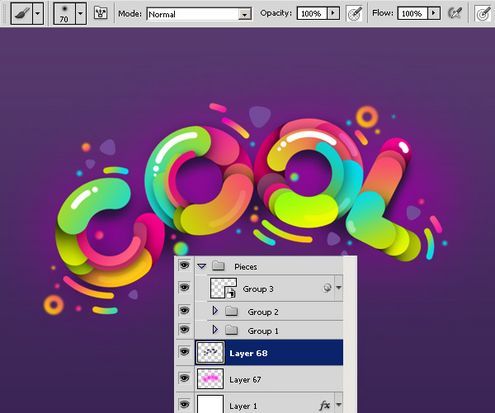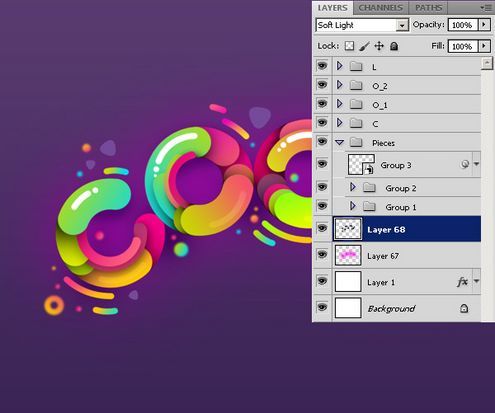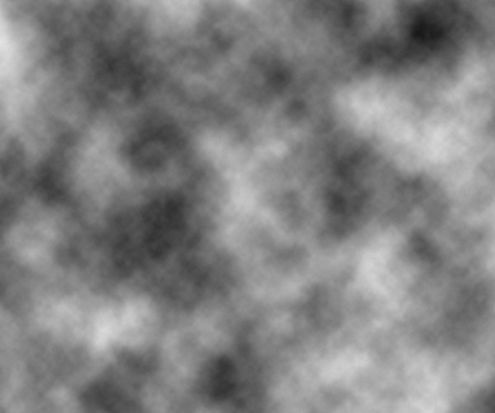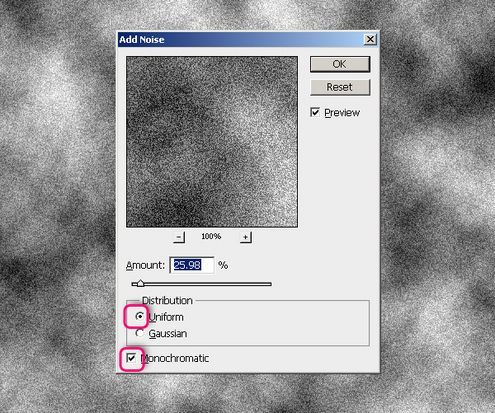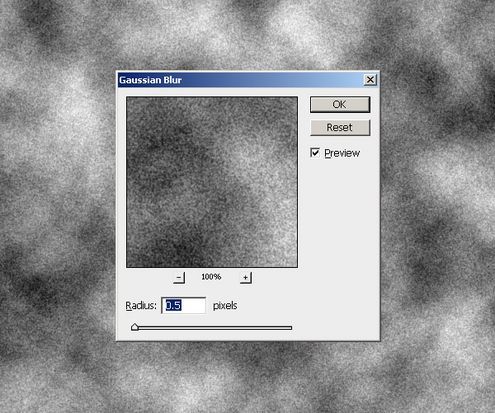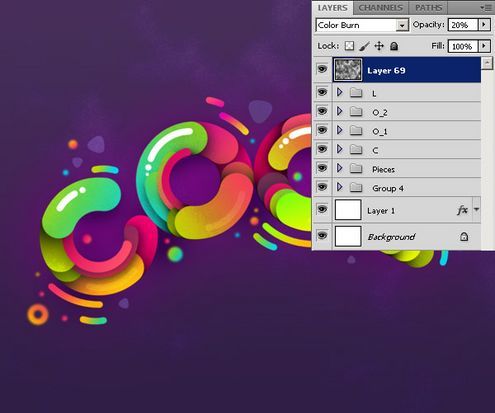巧用路径工具 Photoshop创建漂亮插画 |
|
33.新建一层用小的软笔刷绘制阴影 。
34.设置图层样式为柔光 。
35.创建新层在所有的图层上面,按D设置前景色和背景色为黑色和白色 。 执行滤镜>渲染>云彩 。
36.滤镜>杂色>添加杂色 。
37.高斯模糊 。
38.设置图层样式,颜色加深,不透明度为20% 。
|
|
技术文章快速查找
|
|
|
相关下载
|
|
|
在线教程导航
|
|
||||||||||||||||||||||||||||||||||||||||||||||||||||||||||||||||||